Der Browserverlauf in Safari hilft Ihnen dabei, schnell zu einer bestimmten Seite zu navigieren. Darüber hinaus kann sich Safari die von Ihnen häufig besuchten Seiten merken und diese im Hauptfenster als Top-Sites anzeigen. Der Browserverlauf hat jedoch einen Nachteil.
Je mehr Seiten Sie besuchen, desto mehr Daten werden im Browser zwischengespeichert. Dies kann die allgemeine Browserleistung verlangsamen und Ihre Benutzererfahrung beeinträchtigen. Auf der anderen Seite ist der Browserverlauf für jeden, der Ihren Mac verwendet, leicht zugänglich. Daher sollten Sie den Browser so einstellen, dass er den Verlauf nach einiger Zeit automatisch löscht.
Was auch immer der Grund ist, es ist ziemlich einfach, selbst wenn Sie nicht technisch versiert sind. Sehen Sie sich die folgenden Methoden an.
Löschen des Browserverlaufs
Starten Sie Safari und drücken Sie Cmd + Komma, um auf „Einstellungen“ zuzugreifen. Sie können dies auch tun, indem Sie Safari und dann Einstellungen in der Menüleiste auswählen.
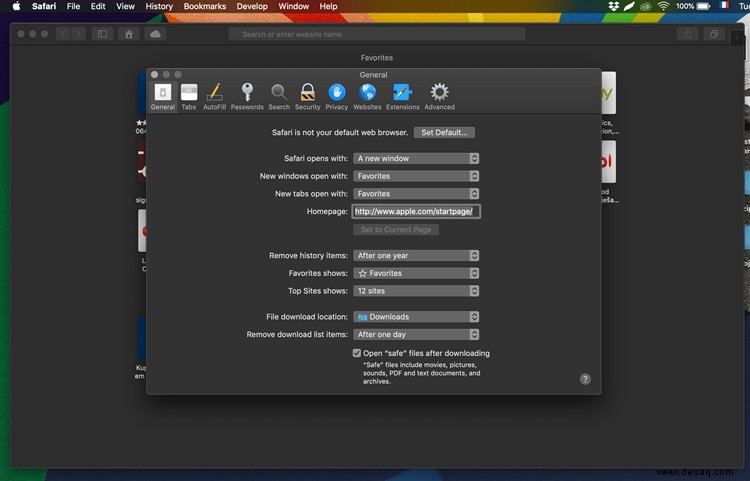
Klicken oder tippen Sie auf die Schaltfläche „Allgemein“ und wählen Sie das Popup-Menü neben „Verlaufselemente entfernen“. Standardmäßig wird der Verlauf automatisch nach einem Jahr gelöscht. Sie können die Einstellungen auf nach einem Tag, einer Woche, zwei Wochen oder einem Monat ändern. Natürlich gibt es auch die Möglichkeit, dies manuell zu tun.
So entfernen Sie den Safari-Verlauf manuell
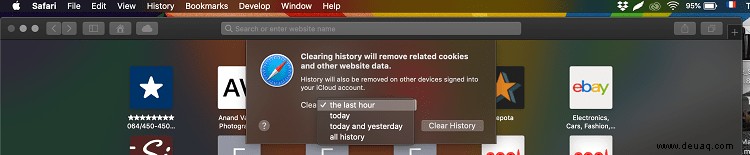
Wählen Sie „Verlauf“ aus der Menüleiste und klicken Sie unten im Dropdown-Fenster auf „Verlauf löschen“. In Safari erscheint ein Popup-Fenster, und Sie können erneut den Zeitrahmen auswählen – letzte Stunde, heute, heute und gestern oder den gesamten Verlauf. Nachdem Sie die Auswahl getroffen haben, klicken Sie zur Bestätigung auf „Verlauf löschen“.
Tipps und Tricks zu Safari-Einstellungen
Abgesehen von der automatischen Entfernung des Verlaufs können Sie das Verhalten des neuen Fensters anpassen und die Homepage ändern. Um die Startseite zu wechseln, klicken Sie auf die Leiste und fügen Sie beispielsweise einen Link http://www.techjunkie.com/ ein. Bestätigen Sie anschließend durch Tippen/Klicken auf „Auf aktuelle Seite setzen“.
Standardmäßig werden die von Ihnen heruntergeladenen Dateien im Ordner „Downloads“ abgelegt, aber Sie können ihn in ein beliebiges Ziel Ihrer Wahl ändern. Die heruntergeladenen Dateien werden nach einem Tag automatisch entfernt, aber Sie können dies auch auf „manuell“, „nach dem Beenden“ oder „nach erfolgreichem Download“ ändern.
Die Schaltfläche „Tabs“ zeigt ein Menü mit einigen Optionen zum Optimieren der Leistung von Safari-Tabs. Es gibt auch ein paar nützliche Verknüpfungen, die Ihr Surferlebnis beschleunigen können. Wenn Sie alle Cookies blockieren möchten, klicken oder tippen Sie auf die Schaltfläche „Datenschutz“ und aktivieren Sie das Kontrollkästchen neben Cookies und Website-Daten.
Kannst du es auf deinem iPhone machen?
Natürlich können Sie das, und die gleiche Methode gilt für Ihr iPad und Ihren iPod Touch. Allerdings verfügt iOS auf mobilen Geräten nicht über eine automatische Planung und es gibt keine Option zur Auswahl des Zeitrahmens. Mit anderen Worten, Sie müssen dies manuell tun und die Aktion löscht alle Verlaufs- und Websitedaten.
Tippen Sie auf die Einstellungen-App, wischen Sie nach oben und wählen Sie Safari. Navigieren Sie im Safari-Menü zu „Verlauf und Website-Daten löschen“ und tippen Sie darauf.
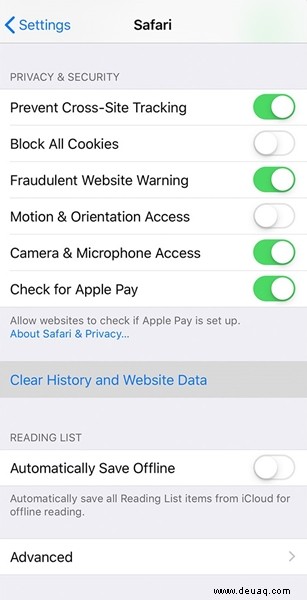
Tippen Sie zur Bestätigung im Pop-up-Fenster auf „Verlauf und Daten löschen“, und Sie können loslegen.
Hinweis: Das Löschen des Safari-Verlaufs über ein Mobilgerät wirkt sich auf alle anderen Geräte aus, die bei demselben iCloud-Konto angemeldet sind. Andererseits wirkt sich diese Aktion nicht auf die AutoFill-Daten aus, sodass Sie sich problemlos bei Websites anmelden können, die Sie häufig verwenden.
Können Sie den Verlauf in Chrome automatisch löschen?
Leider gibt es immer noch keine Möglichkeit, den Browserverlauf und den Cache in Chrome automatisch zu entfernen. Sie können Cookies jedoch automatisch löschen. Verwenden Sie den folgenden Pfad, um auf die Option zuzugreifen:
Chrome> Einstellungen> Erweitert> Inhaltseinstellungen (unter Datenschutz und Sicherheit)> Cookies
Aktivieren Sie die Schaltfläche neben „Lokale Daten nur bis zum Beenden Ihres Browsers speichern“. Wenn Sie sich wirklich über Cookies ärgern, können Sie auch den Button neben „Cookies von Drittanbietern blockieren“ umschalten.
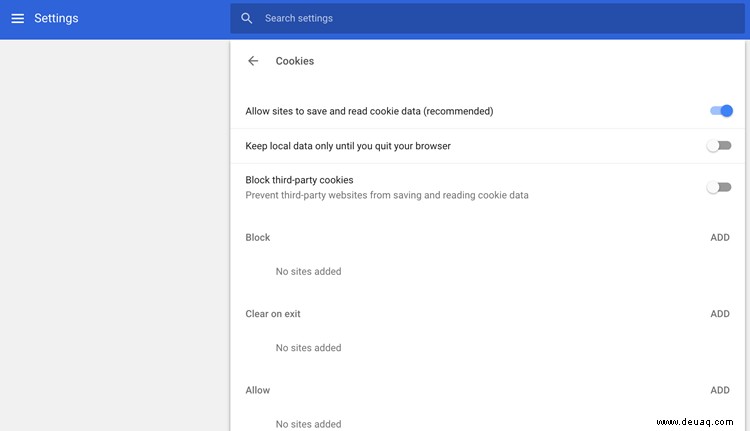
So löschen Sie den Verlauf in Chrome
Um auf Ihren Browserverlauf zuzugreifen, drücken Sie „Cmd + Y“ auf Ihrer Tastatur und wählen Sie die Option „Browserdaten löschen“. Im Popup-Fenster können Sie den Zeitrahmen und die Art der Daten auswählen. Es ist ratsam, Passwörter, automatisches Ausfüllen, gehostete Apps und Medienlizenzen deaktiviert zu lassen.
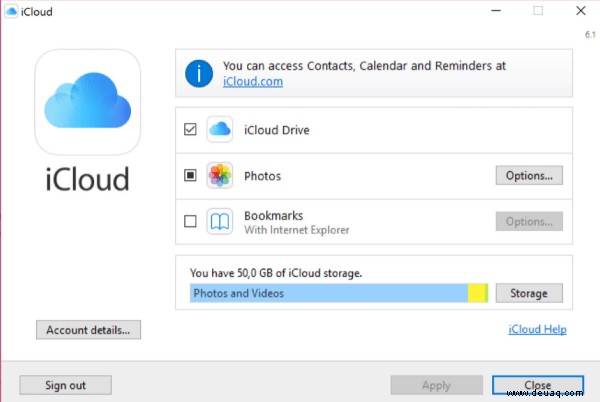
Wenn Sie mit der Auswahl fertig sind, klicken/tippen Sie zur Bestätigung auf die Schaltfläche „Browserdaten löschen“. Dieser Vorgang ist auf Ihrem iPhone sehr ähnlich.
Starten Sie Chrome und tippen Sie auf die drei Punkte, um auf das Menü „Mehr“ zuzugreifen. Wählen Sie „Verlauf“ und tippen Sie unten im Fenster auf „Browserdaten löschen“. Sie können die Art der zu löschenden Daten auswählen – durch Antippen von „Bearbeiten“ können Sie die Websites auswählen, die Sie löschen oder behalten möchten.
Entfessle das Krümelmonster
Inzwischen wissen Sie, wie einfach es ist, die automatische Entfernung des Verlaufs in Safari auf Ihrem Mac oder PC einzustellen. Die automatische Entfernung ist auf Ihrem iPhone/iPad nicht möglich. Es sollte jedoch nicht länger als 10 Sekunden dauern, bis Sie zum Abschnitt „Verlauf und Website-Daten löschen“ gelangen.
Unabhängig davon, welche Methode Sie bevorzugen, ist es ratsam, den Browserverlauf mindestens einmal pro Woche zu löschen, um sicherzustellen, dass Ihr Browser reibungslos funktioniert.